Kiirnõuanne: kuidas vaadata oma Google Play ostuajalugu

Vaadake üle rakendused, mille olete oma Android-seadme või arvutiga Google Playst ostnud. Protsess võtab vähem kui minuti.
Kui hankite oma Android-seadme esimest korda, on üks esimesi asju, mida teete, selle kohandamine . Lisate oma lemmikrakendused ja muudate igasuguseid asju. Kuid mõne aja pärast muutub see, mida muutsite, igavaks ja on aeg uueks muutuseks. Üks asi, mida võiksite muuta, on ikoonid. Võib-olla soovite muuta ikoone suuremaks või väiksemaks või muuta need teistsuguseks.
Rakenduse ikoonidele teistsuguse välimuse andmiseks peate installima kolmanda osapoole rakenduse, kuid kui see teile meeldib, tasub see installida. Järgmised rakendused, mis aitavad teie telefonile uue välimuse anda, on tasuta, nii et kui te pole nähtuga rahul, saate rakenduse alati desinstallida.
Nova Launcheriga saate teha mitmesuguseid toiminguid ja see hõlmab ka ikoonide välimuse muutmist. Kui olete rakenduse alla laadinud, avage Nova seaded . Seadetele pääsete juurde rakenduse ikooni kaudu, millel on kirjas Seaded. Kui olete sisse lülitatud, minge avakuvale ja seejärel valikule Ikoonide paigutus .

Rakenduses Icon Layout saate teha ikoonirakendustega igasuguseid toiminguid. Näiteks saate liugurit kasutades muuta rakenduse ikooni suurust. Sildi jaotises näete teist liugurit, mis võimaldab teil rakenduse all oleva teksti suurust muuta. Kui puudutate valiku Font all olevat rippmenüüd, saate teksti stiili muuta ; Näiteks saate valida tavalise, keskmise, kondenseeritud ja heleda vahel.
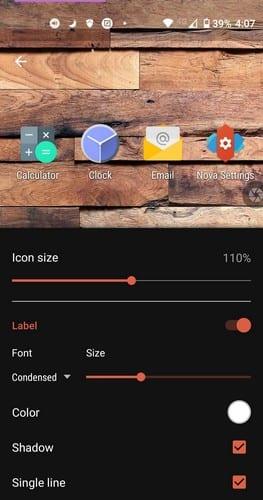
Värvivalik võimaldab teil muuta teksti värvi. Võite ka märkeruudu või mitte märkida, et anda tekstile varju või üherealine. Nova võimaldab teil ka otsustada, mitu rakenduse ikoone rea kohta soovite. Seda saate teha menüükäsuga Seaded > Avakuva > Töölauavõrk . Siin peate libistama küljel olevat numbrit, et valida, mitu rakendust reas näete. Allosas olevad numbrid võimaldavad teil ridade arvu muuta.
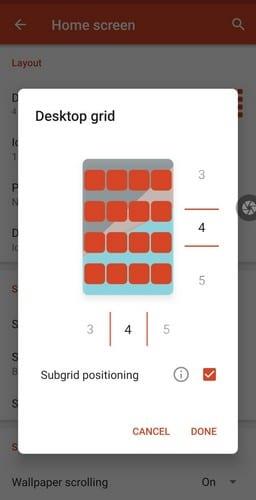
Ridades ja ikoonides muudatusi tehes näete, kuidas see reaalajas välja näeb. Kui olete lõpetanud, ärge unustage puudutada paremas alanurgas nuppu Valmis.
Kui teil on Samsungi seade, saate ikoonirakendusi muuta ilma kolmanda osapoole rakendust installimata. Avage Seaded ja seejärel teemad.

Puudutage allosas valikut Ikoon ja näete paljusid ikooni stiile. Mõned on tasuta, samas kui peate teiste eest maksma.

Rakenduse ikoonide täielikuks muutmiseks võiksite proovida Ume Icon Changerit . Rakendus muudab rakenduse ikooni teie lisatud pildiks. Rakendusel on juba mõned vaikepildid, kuid see annab teile ka võimaluse lisada oma pilte. Rakenduse esmakordsel avamisel valige rakendus, mille ikooni soovite muuta.

Uus ikoonipilt võib olla mis tahes pilt, mida näete. Saate valida selliste kategooriate hulgast nagu loodus, kosmos, tehnoloogia ja sport. Seadme galeriist pildi lisamiseks puudutage valikut Galerii ja valige, kas soovite pildistada või oma seadme galeriist üles laadida. Samuti saate muuta rakenduse ikooni kuju. Valikuvõimalused on järgmised:
Rakendus näitab reaalajas eelvaadet selle kohta, kuidas teie uus rakenduse ikoon välja näeb. Samuti saate muuta rakenduse ikooni nime. Puudutage praegusest nimest paremal asuvat pliiatsiikooni ja andke sellele uus nimi. Kui olete rakenduse ikooni välimusega rahul, puudutage paremas ülanurgas nuppu OK.
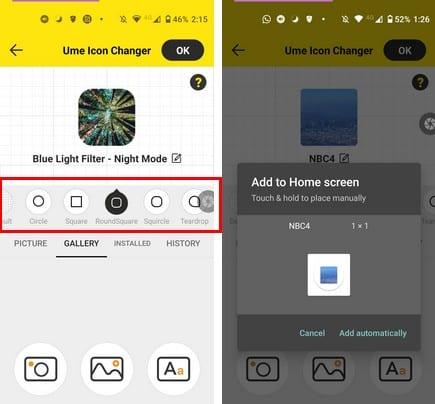
Lõpuks näete võimalust lisada uus rakenduse ikoon automaatselt. Kuid kui lohistate selle karbist välja, saate selle käsitsi soovitud kohta paigutada.
Rakenduse ikoonidele uue välimuse andmine on alati teretulnud. Seda tehes saate anda oma Android-seadmele isikupärase ilme. Androidiga on võimalik ikooni välimust täielikult või ainult veidi muuta. Millise välimuse annate oma rakenduse ikoonidele? Andke mulle allolevates kommentaarides teada ja ärge unustage artiklit sotsiaalmeedias teistega jagada.
Vaadake üle rakendused, mille olete oma Android-seadme või arvutiga Google Playst ostnud. Protsess võtab vähem kui minuti.
Ärge kaotage Words with Friends'is, kasutades selles artiklis mainitud näpunäiteid.
Siin saate muuta oma Android-seadme mis tahes rakenduse ikooni suurust ja stiili. Millised tasuta rakendused seda teevad?
Käivitage Waze, valige Autoteave, minge jaotisse Rohkem marsruutimise valikuid ja puudutage valikut Mustuseteed. Valige Ära luba, et anda Waze'ile juhised, et vältida mustusteid.
Naeratage mõnusalt, luues nende lõbusate ja tasuta Androidi rakendustega tasuta parimaid meeme.
Andke oma pildile vääriline taust, muutes tausta ühega neist tasuta Androidi rakendustest.
Pole saladus, et Google Assistant on nutitelefonis üks võimsamaid ja kasulikumaid digiassistente. Google on teadmisi tõesti suurendanud
Lõbutsege oma piltidega ja muutke need nende tasuta Androidi rakendustega lõbusateks koomiksiteks.
Vaadake kiiresti, kui palju näpunäiteid anda, kasutades mõnda neist tasuta Androidi rakendustest. Elupäästja, kui sa pole kiires matemaatikas hea.
Kas soovite FB Messengeris kustutatud Facebooki sõnumid taastada? Otsige ja hankige FB Messengeris jäädavalt kustutatud tekste, olenemata sellest, kas see on Android või iPhone, saate kaotatud sõnumid taastada.
Nutitelefonide valdkonnas jäävad mõned kõige väärtuslikumad funktsioonid sageli kõige tähelepanuta. Üks selline funktsioon, mis on laialdaselt saadaval Android-seadmetes,
Samsung Galaxy S23 oma muljetavaldava funktsioonide valiku ja tugevate võimalustega on nutitelefonide vallas tõeline ime. Üks selle
Uhiuue Android-nutitelefoniga teekonnale asumine on põnev, haarav ja pisut hirmutav. Uusim Android OS on pakitud
Samsung DeX on funktsioon, mis sisaldub mõnes Samsungi tipptasemel seadmes, mis võimaldab teil oma telefoni või tahvelarvutit kasutada nagu lauaarvutit. DeX tähistab
Lukustuskuva kohandamine Androidis on tõhus viis nutitelefoni kasutuskogemuse täiustamiseks, luues isikupärasema ja funktsionaalsema ekraani
Vaadake, kui lihtne on oma Motorola Android TV-s rakenduste salvestusruumi kontrollida. Siin on lihtsad ja algajasõbralikud sammud, mida järgida.
Mitme akna kasutamise kõige olulisem eelis on tõhustatud multitegumtöö. Saate näiteks e-kirjadele vastamise ajal videot vaadata, sirvida
Kavatsesime lahendada levinud probleemi, millega paljud Androidi kasutajad mingil hetkel silmitsi seisavad: telefoni parooli unustamine. Kui te ei pääse oma Androidi juurde
Tänapäeva kiire tempoga maailmas on igapäevaste rutiinide lihtsustamiseks ja sujuvamaks muutmiseks võimaluste leidmine olulisem kui kunagi varem. Sisestage Google'i assistendi rutiinid, a

















